电脑蓝牙搜索不到设备怎么办
|
导读不同的电脑操作系统,电脑蓝牙搜索不到设备的解决方法也有所不同,以windows电脑为例:1、按下win加r键,打开运行窗口。2、找到蓝牙支持服务。3、右击蓝牙支持服务,选择“属性”选项。4、将启动类别改为“手动”,点击“确定”即可。
视频内容产品型号:Dell 灵越5000、macbook air 系统版本:Windows 10、macOS 11.5 不同的电脑操作系统,电脑蓝牙搜索不到设备的解决方法也有所不同,具体方法如下: Windows电脑 1、在键盘上按下“win+r”键,打开运行窗口。
2、接着输入“services.msc”回车,找到“蓝牙支持服务”。
3、接着鼠标右击蓝牙支持服务,选择“属性”选项。
4、将启动类别改为“手动”,点击“确定”即可。
苹果电脑 1、点击“系统偏好设置”,点击“蓝牙”,接着点击高级。
2、勾选“允许蓝牙设置唤醒这台电脑”后,点击“打开蓝牙”即可。
总结 不同的电脑操作系统,电脑蓝牙搜索不到设备的解决方法也有所不同,具体方法如下: Windows电脑 1、在键盘上按下“win+r”键,打开运行窗口。 2、接着输入“services.msc”回车,找到“蓝牙支持服务”。 3、接着鼠标右击蓝牙支持服务,选择“属性”选项。 4、将启动类别改为“手动”,点击“确定”即可。 苹果电脑 1、点击“系统偏好设置”,点击“蓝牙”,接着点击高级。 2、勾选“允许蓝牙设置唤醒这台电脑”后,点击“打开蓝牙”即可。
|






 支付宝扫一扫
支付宝扫一扫 微信扫一扫
微信扫一扫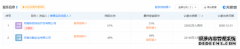


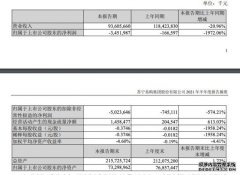






评论列表